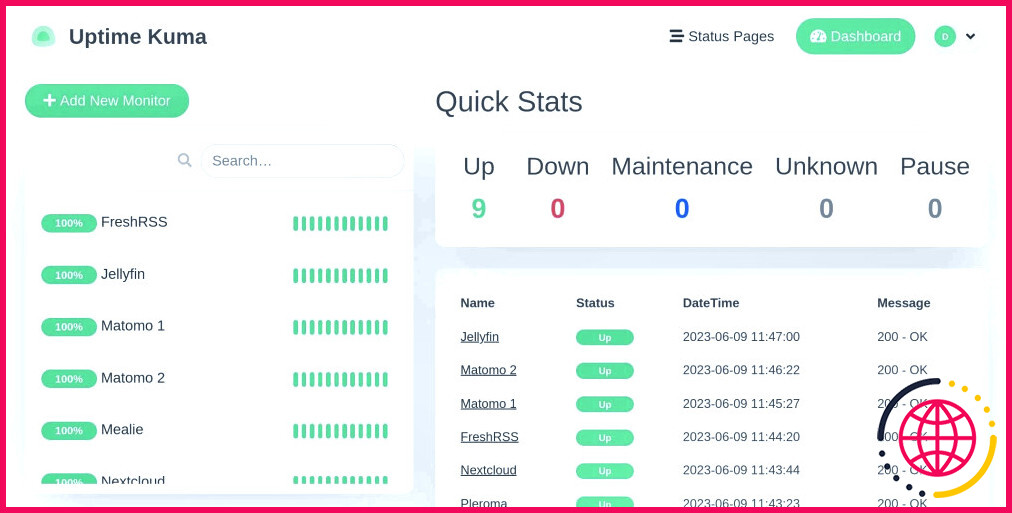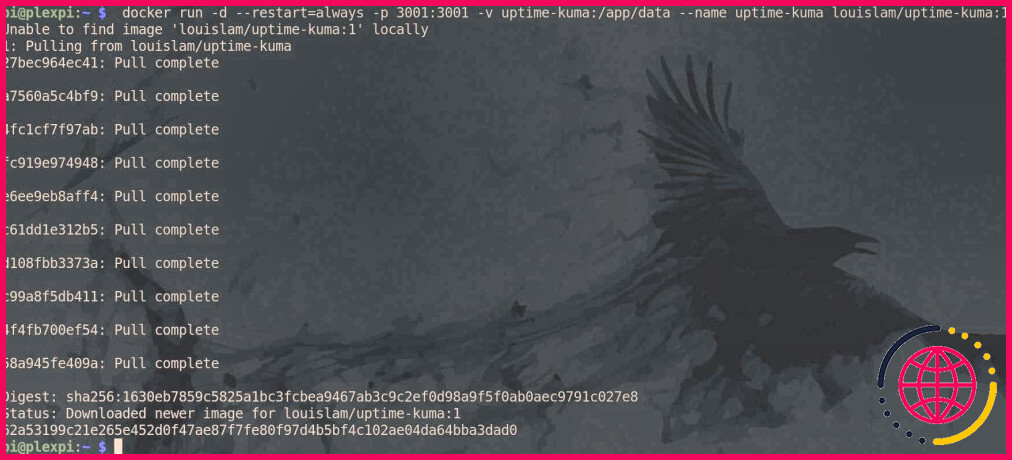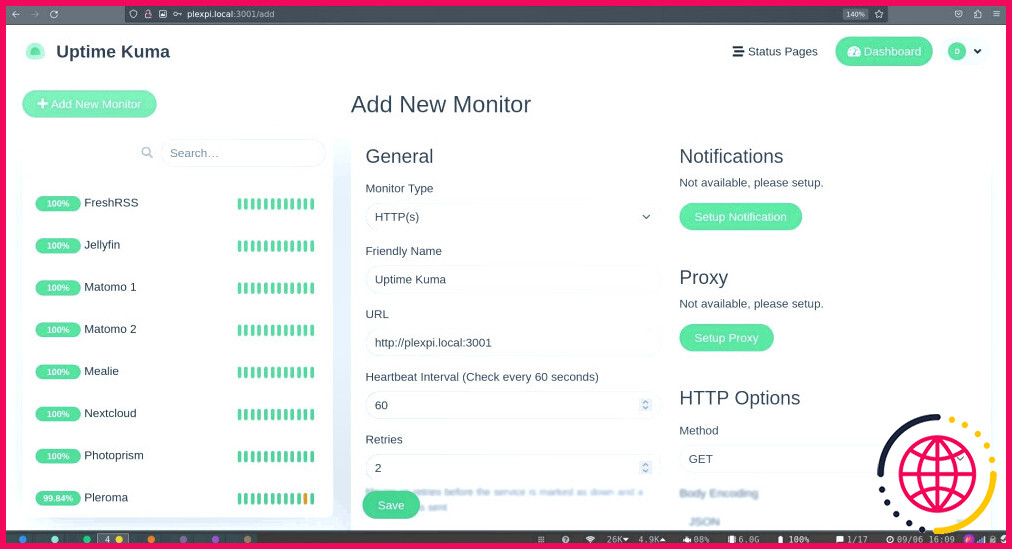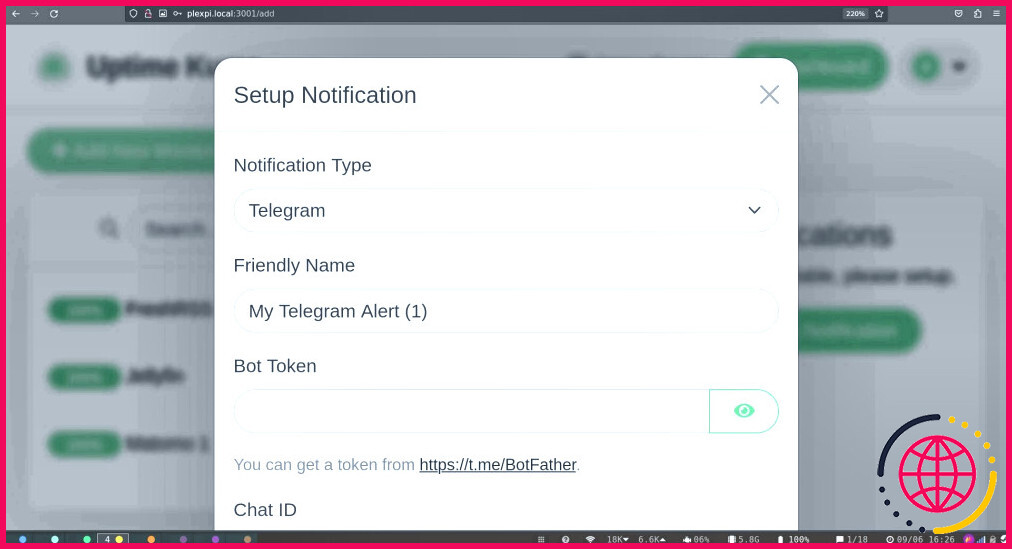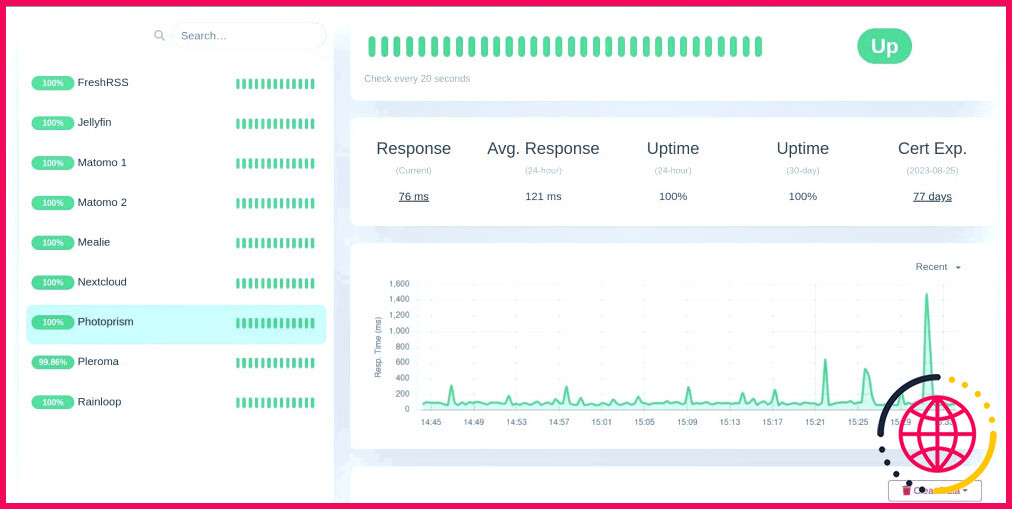Surveiller les sites web et les projets auto-hébergés sur Raspberry Pi avec Uptime Kuma
L’auto-hébergement de sites web et de services sur votre Raspberry Pi est un excellent passe-temps et un moyen d’échapper aux griffes prédatrices des grandes entreprises technologiques. Mais surveiller votre serveur et s’assurer que tout fonctionne comme il se doit peut être un casse-tête.
Uptime Kuma est un moniteur de temps de fonctionnement auto-hébergé qui suit le temps de fonctionnement de vos sites et peut vous envoyer une notification en cas de problème.
Qu’est-ce que Uptime Kuma et pourquoi en avez-vous besoin ?
Le Raspberry Pi est au centre de nombreuses configurations de serveurs domestiques et, avec le bon logiciel, vous pouvez l’utiliser pour remplacer presque entièrement les services propriétaires centralisés.
Vous pouvez exécuter votre propre serveur de messagerie Raspberry Pi, lire des articles d’actualité complets avec FreshRSS, diffuser de la musique et des films avec Jellyfin, ou exécuter une suite bureautique complète basée sur le cloud et un service de sauvegarde automatisé avec Nextcloud sur Raspberry Pi. Vous pouvez même utiliser un Raspberry Pi comme système complet de gestion de restaurant.
C’est un passe-temps amusant, qui vous donne une longueur d’avance dans la lutte pour la protection de votre vie privée. Mais il arrive que vos services rencontrent des problèmes. Il peut s’agir de problèmes de configuration, ou vous pouvez avoir besoin de redémarrer des services ou des conteneurs individuels.
Si vous n’utilisez pas un service tous les jours, il se peut que vous ne remarquiez pas les problèmes dès qu’ils apparaissent. Avec Uptime Kuma, vous pouvez voir vos serveurs d’un seul coup d’œil et savoir immédiatement s’ils sont en marche, en panne ou s’ils développent des problèmes.
熊, translittéré en alphabet latin comme « Kuma », est le mot japonais pour « ours ».
Vous pouvez également configurer Uptime Kuma pour qu’il vous envoie des notifications à l’aide de diverses méthodes, afin que vous sachiez immédiatement si vous devez prendre des mesures.
Comment installer Uptime Kuma sur Raspberry Pi
La manière la plus simple d’installer Uptime Kuma sur Raspberry Pi est d’utiliser Docker. Si vous n’avez pas encore Docker sur votre Raspberry Pi, installez-le avec :
Démarrez et activez Docker avec :
Ajoutez votre utilisateur au groupe Docker :
Pour que la nouvelle appartenance au groupe prenne effet, déconnectez-vous et reconnectez-vous.
Maintenant que Docker est installé et fonctionne, vous pouvez installer Uptime Kuma avec :
Docker téléchargera les images nécessaires et configurera les conteneurs pour exécuter Uptime Kuma de manière isolée.
Si vous préférez utiliser Docker Compose pour gérer Uptime Kuma, vous pouvez facilement créer un fichier Docker Compose à partir de n’importe quel conteneur en cours d’exécution avec docker-autocompose.
Utilisez Uptime Kuma pour surveiller vos sites et services sur Raspberry Pi
Une fois que Uptime Kuma est opérationnel, ouvrez votre navigateur web et naviguez vers : votre-adresse-ip locale-pi-:3001.
Vous serez invité à créer un nom d’utilisateur et un mot de passe pour l’utilisateur administrateur, puis à cliquer sur l’interface du tableau de bord principal. Pour l’instant, il n’y a rien, alors cliquez sur Ajouter un nouveau moniteur.
Vous pouvez choisir parmi de nombreux types de moniteurs de services sur votre Raspberry Pi, notamment plusieurs types de bases de données, des conteneurs Docker, des serveurs de jeux Steam, des pings et des services DNS.
Le type de moniteur le plus répandu est HTTP(s). La plupart de vos services auront une interface web, et que vous accédiez à votre service en utilisant un nom de domaine, un domaine local, ou une adresse IP et un numéro de port, vous pourrez utiliser cette option pour l’interface de la plupart des services basés sur le Raspberry Pi.
En outre, vous pouvez utiliser cette option pour surveiller le temps de fonctionnement des sites Web au sens large, et pas seulement le vôtre. Donnez à votre service un Nom convivial puis tapez l’URL.
Par défaut, Uptime Kuma vérifiera si votre service est en vie toutes les 60 secondes. Cela semble raisonnable, mais vous pouvez modifier la valeur à votre guise.
Vous pouvez modifier le nombre de tentatives avant que le service ne soit considéré comme hors service et qu’une notification ne soit envoyée. Les problèmes de réseau surviennent de temps à autre et se corrigent souvent d’eux-mêmes.
Les cases à cocher permettent d’ignorer les erreurs SSL/TLS et les notifications de certificats de sécurité expirés. Curieusement, vous pouvez également activer les options suivantes Mode inversé qui vous alertera lorsqu’un service ou un site web est opérationnel.
Pour surveiller un conteneur Docker, vous aurez besoin du nom ou de l’ID du conteneur ainsi que de l’hôte Docker, tandis que pour la surveillance de la base de données, vous aurez besoin des informations d’identification de la base de données
Configurer les notifications
Si vous prévoyez de surveiller uniquement via l’interface web, vous pouvez vous arrêter maintenant. Cependant, vous souhaitez probablement que Uptime Kuma vous avertisse des pannes afin que vous puissiez y remédier le plus rapidement possible. Cliquez sur le bouton vert Configurer la notification et faites votre choix dans la liste déroulante de 49 options. Pratiquement toutes les options sont couvertes, les principales étant les notifications par courriel, Discord, Signal, Telegram et Microsoft Teams.
Pour configurer une notification Telegram, par exemple, tout ce dont vous avez besoin, c’est d’un identifiant de chat et d’un jeton de robot. Vous pouvez obtenir un jeton de robot à partir de la page Telegram BotFather.
Depuis la boîte de dialogue de configuration des notifications, vous pouvez appliquer la même méthode de notification à tous vos moniteurs actuels.
Les Tableau de bord en haut à droite vous donne un aperçu de vos services, et en cliquant sur une entrée individuelle, vous obtiendrez un graphique du temps de réponse et des problèmes récents. Vous verrez les pourcentages de disponibilité sur 24 heures et 30 jours, et si vous utilisez un certificat pour sécuriser votre site, Uptime Kuma vous donnera même la date d’expiration !
Surveiller le temps de disponibilité d’un service sur Raspberry Pi est facile !
Uptime Kuma est exceptionnellement facile à déployer et vous tient au courant du fonctionnement de vos différents services.
Si vous utilisez votre Raspberry Pi pour héberger un site Web que les lecteurs peuvent visiter, il est tout aussi important de vous assurer que vos pages ne contiennent pas de fautes d’orthographe, de grammaire, d’erreurs et de liens brisés
Que surveillez-vous avec le temps de fonctionnement Kuma ?
Caractéristiques de Uptime Kuma Surveille le temps de fonctionnement des sites Web HTTP(s), des ports TCP et des conteneurs Docker et récupère des informations telles que les enregistrements DNS. Envoie des notifications par e-mail (SMTP), Telegram, Discord, Microsoft Teams, Slack, Promo SMS, Gotify et plus de 90 services de notification.
Est-ce que uptime Kuma est sécurisé ?
Uptime Kuma assure une surveillance fiable afin que vous puissiez être averti avant tout problème important. Il vous permet d’économiser de l’argent. Vous ne perdrez pas de visiteurs à cause d’un certificat SSL expiré.
Comment puis-je me connecter à uptime Kuma ?
Uptime Kuma Pour accéder au tableau de bord, ouvrez https://uptime-kuma.company/dashboard , ce qui lancera le login avec authentification. Vous pouvez également définir cette adresse comme URL de lancement de l’application.